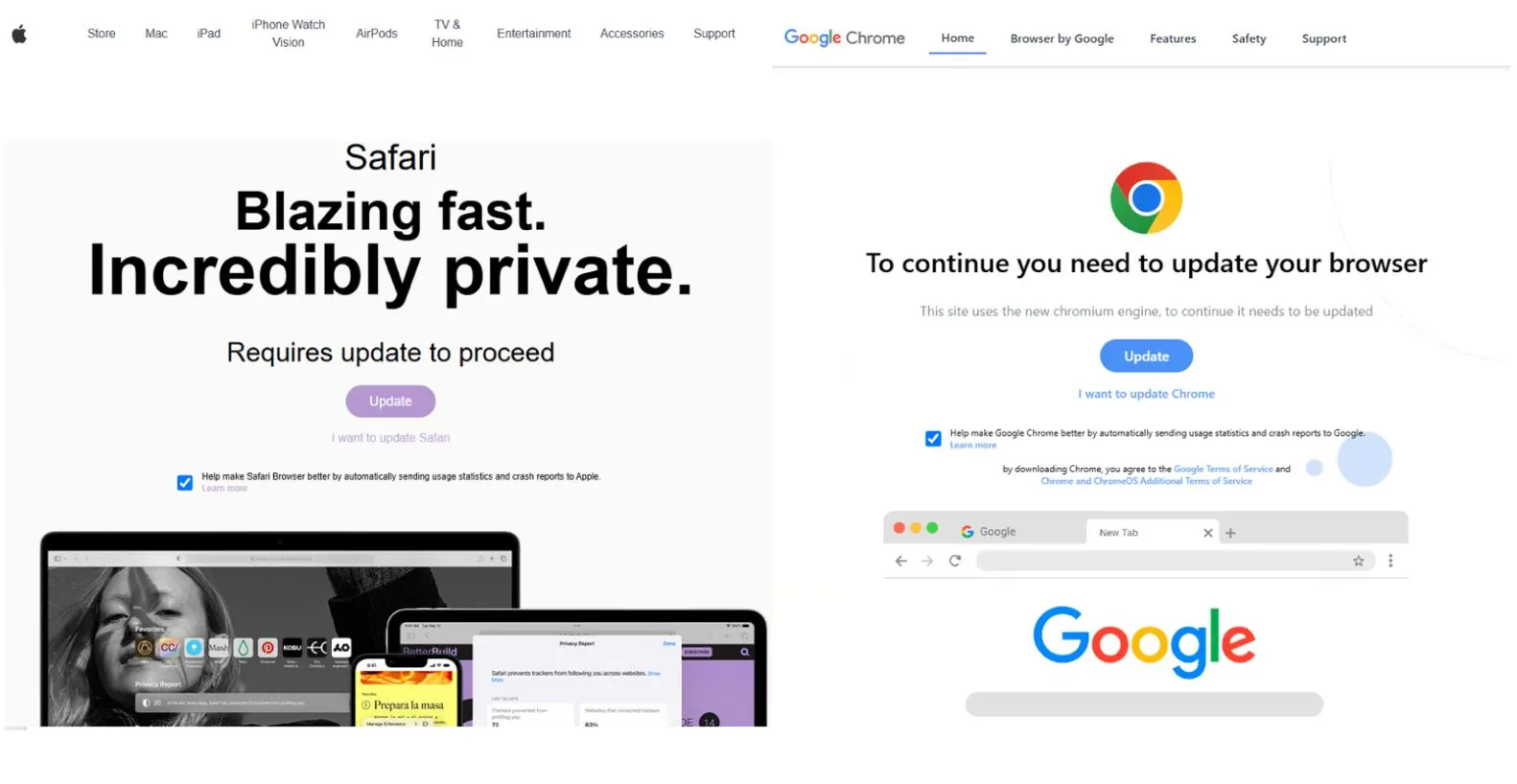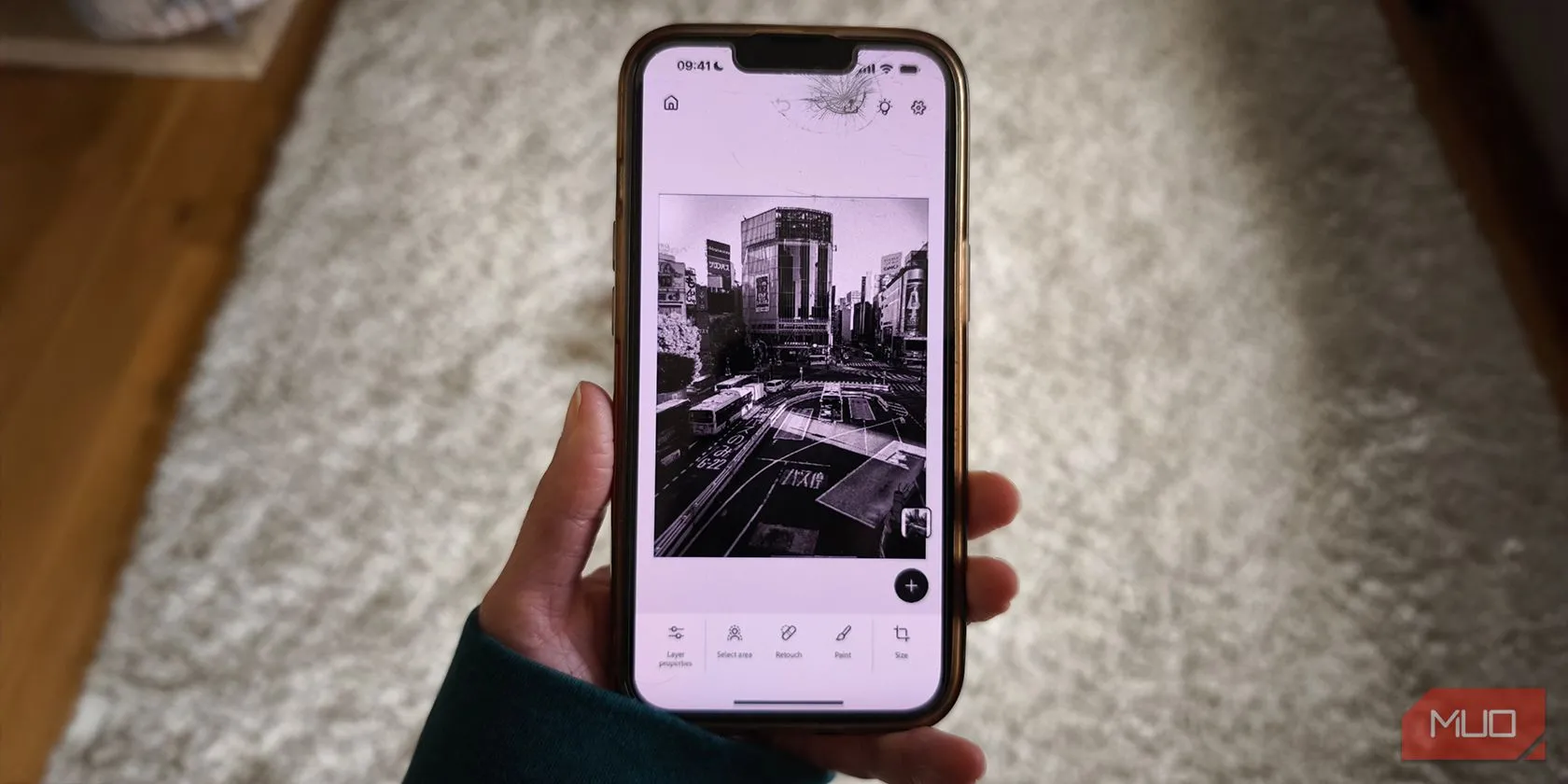Bạn có bao giờ cảm thấy những bức ảnh panorama truyền thống đã trở nên quá quen thuộc và thiếu đi sự hấp dẫn? Dù vậy, tôi chưa bao giờ ngừng sử dụng chúng. Bằng cách xoay điện thoại theo một “cách sai” nhưng đầy sáng tạo, bạn có thể ghi lại những khung cảnh theo một góc nhìn hoàn toàn mới lạ mà không ai khác từng nghĩ tới. Nó có thể hơi phức tạp một chút, nhưng khi thực hiện thành công, ngay cả một trần nhà đơn giản cũng có thể biến thành một tác phẩm nghệ thuật độc đáo. Khám phá cách biến chiếc điện thoại của bạn thành một công cụ nhiếp ảnh tiên tiến, mở ra những khả năng không giới hạn cho những bức ảnh panorama dọc ấn tượng.
Sự Thăng Trầm Của Chế Độ Panorama Truyền Thống
Chế độ panorama từng là một đột phá công nghệ khi lần đầu tiên xuất hiện. Bỗng chốc, mọi chiếc điện thoại và máy ảnh đều được tích hợp tính năng này. Bạn không cần phải chụp hàng chục bức ảnh rồi ghép chúng lại sau đó, lo lắng về độ trùng khớp hay việc vô tình di chuyển máy ảnh sai hướng. Chỉ cần chạm, xoay, và ngay lập tức bạn có một bức ảnh toàn cảnh rộng lớn.
 Ảnh chụp toàn cảnh ngang một thành phố và dòng sông từ góc nhìn trên cao của lâu đài, minh họa chế độ panorama truyền thống.
Ảnh chụp toàn cảnh ngang một thành phố và dòng sông từ góc nhìn trên cao của lâu đài, minh họa chế độ panorama truyền thống.
Chế độ panorama truyền thống được thiết kế để mang đến một cái nhìn ngang toàn cảnh của một khung cảnh. Bạn chỉ cần đặt máy ảnh ở chế độ panorama, chạm vào nút chụp và quét máy ảnh từ trái sang phải (hoặc ngược lại) theo một đường thẳng. Điện thoại sẽ chụp nhiều bức ảnh và ghép chúng lại thành một bức ảnh rộng duy nhất. Đây chính là panorama cổ điển: tuyệt vời để thể hiện một địa điểm thực sự trông như thế nào, giống như chế độ Street View của Google Maps. Nếu tôi muốn gửi cho gia đình một bức ảnh về phòng khách của mình, một bức panorama là cách tốt nhất để ghi lại toàn bộ không gian chỉ trong một lần chụp.
“Đảo Ngược” Chế Độ Panorama: Hé Lộ Kỹ Thuật Chụp Dọc Độc Đáo
Trong vài năm gần đây, tôi hiếm khi thấy ai chụp panorama. Mặc dù panorama chưa bao giờ thực sự “hot” hay gây sốt, nhưng đã đến mức bạn tự hỏi tại sao các nhà sản xuất điện thoại vẫn tích hợp chế độ này vào ứng dụng camera của họ. Tôi là một trong số ít người vẫn sử dụng nó, nhưng không theo cách mà bạn mong đợi.
Tôi giữ điện thoại ở chế độ dọc (portrait mode), và ngay khi giao diện panorama tải xong, tôi lật điện thoại sang chế độ ngang (landscape mode). Điều này đánh lừa điện thoại, khiến các hướng dẫn vẫn nằm ở vị trí cũ, nhưng giờ đây tôi đã xoay góc 90 độ. Thay vì di chuyển điện thoại theo chiều ngang, tôi di chuyển nó theo chiều dọc để ghi lại các bức ảnh.
 Điện thoại thông minh gắn trên tripod, được xoay ngang trong chế độ panorama để chuẩn bị chụp ảnh toàn cảnh dọc.
Điện thoại thông minh gắn trên tripod, được xoay ngang trong chế độ panorama để chuẩn bị chụp ảnh toàn cảnh dọc.
Việc thực hiện phương pháp này khó hơn nhiều so với panorama cổ điển. Chụp bằng tay gần như là bất khả thi, nhưng một chiếc tripod giá rẻ sẽ giúp mọi thứ trở nên dễ dàng. Tôi có một chiếc tripod 67 inch giá chỉ 25 đô la với đầu điều chỉnh được. Cơ chế giữ điện thoại của nó hơi phiền (tôi đã bị kẹp ngón tay vài lần), nhưng nhìn chung, nó khá chắc chắn và hoàn thành tốt công việc.
 Một chiếc điện thoại được gắn chắc chắn trên tripod giá rẻ, sẵn sàng cho các kỹ thuật chụp ảnh độc đáo.
Một chiếc điện thoại được gắn chắc chắn trên tripod giá rẻ, sẵn sàng cho các kỹ thuật chụp ảnh độc đáo.
Tất cả những gì bạn cần làm là gắn điện thoại ở chế độ dọc, mở chế độ panorama, và sau đó lật nó sang chế độ ngang. Chỉ cần đảm bảo các kẹp không đè vào các nút bên cạnh, và nới lỏng ốc vít của tay cầm cuối cùng để dễ dàng xoay hơn.
Bí Quyết Chụp Ảnh Panorama Dọc Ấn Tượng
Nếu bạn không chụp bầu trời, bạn cần một chủ thể. Lý tưởng nhất, chủ thể của bạn nên cao và đối diện với một vật thể khác, nếu không hầu hết khung hình sẽ bị chiếm bởi bầu trời hoặc trần nhà. Nói về điều đó, các địa điểm di tích lịch sử với trần nhà thú vị rất phù hợp với phong cách này. Hoặc bạn có thể chọn và chụp một cái cây cao.
 Điện thoại gắn trên tripod hướng về phía một bức tường cao, minh họa cách chọn chủ thể thẳng đứng để chụp panorama dọc.
Điện thoại gắn trên tripod hướng về phía một bức tường cao, minh họa cách chọn chủ thể thẳng đứng để chụp panorama dọc.
Khi mọi thứ đã sẵn sàng, bạn có thể bắt đầu chụp. Có một vài thách thức. Nếu bạn muốn một phối cảnh đối xứng, máy ảnh của bạn phải xoay ngay tại tâm. Nếu bức panorama của bạn bao gồm hai cái cây, hãy giữ máy ảnh ở giữa; nếu không, cái cây nào gần hơn sẽ chiếm ưu thế trong khung hình. Nếu mặt trời đang chiếu sáng và bạn đang chụp vào giờ vàng, đừng quay lưng lại với mặt trời, nếu không bóng tripod của bạn sẽ xuất hiện trong ảnh.
Cũng có một số “động tác” liên quan. Một khi bạn xoay máy ảnh vào tâm, bạn sẽ xuất hiện trong khung hình tiếp theo trừ khi bạn di chuyển. Nếu bạn không phải là chủ thể, đó sẽ là một vấn đề lớn, đặc biệt là bạn sẽ bị ghép lại thành một hình ảnh khá kỳ dị (kinh nghiệm xương máu – một người bạn đã cố gắng chụp panorama tôi trong khi tôi đang thiết lập máy ảnh).
 Hình ảnh panorama bị lỗi với một nhân vật bị biến dạng, minh họa rủi ro khi có người di chuyển trong khung hình khi đang chụp.
Hình ảnh panorama bị lỗi với một nhân vật bị biến dạng, minh họa rủi ro khi có người di chuyển trong khung hình khi đang chụp.
Bạn cũng chỉ có một cơ hội để cài đặt phơi sáng và lấy nét. Một khi bạn bắt đầu chế độ panorama, bạn không thể thực sự thay đổi mọi thứ, và nếu bạn cố gắng, bất kỳ thay đổi nào giữa các khung hình gần nhau sẽ làm hỏng hình ảnh. Kết quả tốt nhất đến từ ánh sáng đồng đều trên toàn cảnh. Chế độ panorama trên iPhone thậm chí còn không cho phép bạn điều chỉnh phơi sáng.
Tuy nhiên, kết quả vẫn trông rất tốt. Hai bức ảnh đầu tiên chỉ là những cái cây ngẫu nhiên trong công viên. Tôi có thể đã căn chỉnh mặt trời tốt hơn hoặc chọn một vị trí tốt hơn, nhưng, với nỗ lực tối thiểu, chúng vẫn cho ra ảnh tuyệt vời. Xin lỗi vì những bức ảnh siêu cao này – đó là cách chúng xuất hiện.
 Ảnh panorama dọc ấn tượng chụp một cái cây cao trong công viên, thể hiện khả năng của thủ thuật này.
Ảnh panorama dọc ấn tượng chụp một cái cây cao trong công viên, thể hiện khả năng của thủ thuật này.
Cặp ảnh tiếp theo là từ Nhà thờ Hồi giáo Shah ở Isfahan. Như tôi đã nói, các tòa nhà lịch sử và trần nhà đẹp rất hoàn hảo cho phong cách này. Thêm một chút độ bão hòa cũng tạo nên sự khác biệt lớn, đặc biệt là vì chế độ Pano của iPhone không cho phép bạn điều chỉnh bất cứ thứ gì trong máy ảnh hoặc sử dụng các phong cách chụp ảnh của iPhone. Bức ảnh cuối cùng gần như hoàn hảo, nhưng một số du khách sắp bước vào, nên tôi đã xoay máy ảnh hơi nhanh và kết quả là bị mờ một chút.
 Ảnh panorama dọc tuyệt đẹp của Nhà thờ Hồi giáo Shah ở Isfahan, cho thấy hiệu quả khi chụp kiến trúc có trần nhà đặc biệt.
Ảnh panorama dọc tuyệt đẹp của Nhà thờ Hồi giáo Shah ở Isfahan, cho thấy hiệu quả khi chụp kiến trúc có trần nhà đặc biệt.
Chỉnh Sửa Và Chia Sẻ Panorama Dọc Hiệu Quả
Khi đã chụp xong bức panorama của mình, bạn có thể chỉnh sửa nó như bất kỳ bức ảnh nào khác. Chỉ cần lưu ý: các tệp này có dung lượng rất lớn, vì vậy bạn sẽ cần một phần cứng đủ mạnh để chỉnh sửa. Các bức panorama của tôi có kích thước khoảng 3788 x 16340 pixel và dung lượng khoảng 20MB mỗi bức.
Việc chia sẻ một bức panorama dọc nguyên bản sẽ không thể hiện hết vẻ đẹp của nó. Trên điện thoại của bạn, bạn phải phóng to mới có thể nhìn thấy bất cứ thứ gì. Máy ảnh FujiFilm HS10 của tôi có tính năng phát lại panorama tự động di chuyển hình ảnh từ trái sang phải. Điều đó đã truyền cảm hứng cho tôi để tạo ra các hiệu ứng lia ảnh riêng. Bạn cũng có thể sử dụng các ứng dụng để tạo hiệu ứng chuyển động hoặc carousel cho panorama.
Ví dụ, bức ảnh cây trong công viên – chỉnh sửa nó trong Photoshop rất dễ dàng. Mở ảnh, vào Timelines, và thêm hiệu ứng Pan để tạo một ảnh GIF đơn giản. Bạn có thể làm tương tự với các ứng dụng chỉnh sửa video như CapCut, hoặc thậm chí sử dụng PowerPoint để tạo GIF.
Tôi đã tạo một ảnh GIF dài 20 giây với hiệu ứng lia ảnh từ trên xuống dưới để chia sẻ ở đây, nhưng nó có dung lượng khổng lồ 110MB. Tôi có thể nén nó, nhưng điều đó sẽ làm hỏng các chi tiết mà tôi muốn hiển thị. Bạn sẽ phải tin lời tôi thôi. Không ai muốn tải một ảnh GIF 110MB.
Trong quá trình thử nghiệm, tôi nhận thấy rằng việc xoay bức panorama dọc đã hoàn thành 90 độ đôi khi tạo thêm một nét nghệ thuật độc đáo, mặc dù có phần khó hiểu. Nó không phù hợp với tất cả các bức ảnh, nhưng tôi thực sự thích cách bức này đã ra đời.
 Một bức ảnh panorama dọc của cây cối trong công viên đã được xoay 90 độ, tạo hiệu ứng nghệ thuật độc đáo và gây tò mò.
Một bức ảnh panorama dọc của cây cối trong công viên đã được xoay 90 độ, tạo hiệu ứng nghệ thuật độc đáo và gây tò mò.
Đây là một ví dụ khác, từ Nhà thờ Hồi giáo Shah ở Isfahan.
Nếu bạn đã chán những thủ thuật chụp ảnh cũ kỹ, nhàm chán, thì panorama dọc là một kỹ thuật hoàn toàn khác biệt. Hầu hết mọi người sẽ không bận tâm đến nó, nhưng đó chính là điểm cốt lõi. Hãy thử một lần. Bạn sẽ không bao giờ nhìn chế độ “pano” theo cách cũ nữa. Hãy chia sẻ trải nghiệm và những tác phẩm sáng tạo của bạn với chúng tôi nhé!